Как настроить планшет digma
Обновлено: 03.07.2024
Инструкция DIGMA D-Plane2 9.7 iDxD10 3G для устройства планшетный компьютер содержит страницы на русском языке.
Размер файла: 166.92 kB. Состоит из 2 стр.
Инструкция по обновлению
1. Скачайте на компьютер архив с соответствующей прошивкой.
Рекомендуем отформатировать SD-карту перед обновлением (FAT или FAT32). Распакуйте
содерживое архива полностью в корень SD-карты как есть. Вставьте карту в планшет.
3. Выключите планшет. При «зависании» и т.п. планшет может быть выключен путем долгого (секунд 10)
нажатия на кнопку питания.
4. Нажмите и удерживайте кнопку "Громкость +", не отпуская кнопку Громкость нажмите и удерживайте
кнопку Питание, дождитесь включения планшета (появление оранжевой заставки) и появления значка
Android.
Запустится процедура обновления, после чего отпустите кнопки. Если после запуска экран
остался черным, повторите процедуру запуска еще раз.
Дождитесь окончания процедуры обновления - вплоть до перезагрузки планшета и его запуска, затем
выключите питание планшета и
извлеките SD-карту.
5. Снова нажмите и удерживайте кнопку "Громкость +", не отпуская кнопку Громкость нажмите кнопку
Питание, дождитесь включения планшета (появление оранжевой заставки), отпустите кнопки Планшет
войдет в режим системных настроек.
. Клавишей "Громкость +" выберите пункт wipe cache partition и выберите его кнопкой "Питание"
. Клавишей "Громкость +" выберите пункт wipe data/factory reset, войдите в него нажав "Питание"
10. Клавишей "Громкость +" выберите пункт yes-delete all user data и подтвердите его кнопкой "Питание"
После этого выберите клавишей «Громкость+» в меню пункт reboot и перезапустите планшет.
В зависимости от версии системного меню навигация по пунктам может осуществляться кнопками
Громкость+ и Громкость-, вход в пункт меню кнопкой Питание.
После перезагрузки планшета
выключите и включите его.
Калибровка батареи
В данных прошивках калибровка АКБ производится автоматически при достижении полного (вплоть до
самостоятельного выключения) разряда и последующего полного заряда. После обновления прошивки
дайте планшету разрядиться полностью и выключиться самостоятельно, после чего подключите
включите планшет и зарядите его полностью, до появления надписи «Батарея
заряжена», после чего необходимо подождать еще 15 минут и отключить зарядное устройство и
убедиться, что через некоторое время (минут 10-15 работы) индикатор батареи покажет снижение (99-
98%).
Если автоматическая калибровка не проходит, то можно выполнить её вручную (пожалуйста,
используйте этот метод ТОЛЬКО если автоматическая калибровка не проходит!):
1. Установить на планшет приложения SupeSU и Android Terminal Emulator
2
. Разрядить планшет полностью до его выключения по питанию.
. Подключить адаптер и включить планшет
. Запустить программу Terminal
нажать ввод и подтвердить разрешение на доступ
6
и нажать ввод. Планшете перезагрузится, после чего во включенном состоянии дать ему
ОБРАЩАЕМ ВНИМАНИЕ НА НЕОБХОДИМОСТЬ СТРОГО СЛЕДОВАТЬ ВСЕМ ПУНКТАМ ИНСТРУКЦИИ
ПО ОБНОВЛЕНИЮ
Обновление прошивки вернет планшет к заводскому состоянию, все пользовательские данные и
установленные пользователем программы будут удалены! При необходимости сохраните данные с
У вас есть новый смартфон с Android или планшетом, и вы не знаете, как правильно его настроить? Не паникуйте, мы представляем 7 шагов, которые помогут вам в этом. Чтобы свободно и безопасно использовать систему Android, вам нужно изменить несколько настроек и установить несколько приложений. Эти 7 шагов описывают наиболее важные элементы настройки нового устройства с Android. Давайте проведем вас через все из них, и через несколько минут у вас будет готовый и безопасный телефон или планшет.
1. Войдите в свою учетную запись Google.

При первом запуске нашего нового телефона Android вам будет предложено заполнить определенные данные. Одним из них является вход в вашу учетную запись Google. Вы можете пропустить этот шаг, но мы не рекомендуем его.
После входа в учетную запись Google ваши данные будут автоматически переданы со старых устройств Android. Конечно, если ваши данные были синхронизированы с облаком Google. Благодаря учетной записи Google вы также получите доступ к приложениям, играм и мультимедиа из Google Play.
2. Настройте блокировку экрана

Вы уже вошли в свою учетную запись Google и находитесь на главном экране. Теперь самое время установить блокировку экрана для вашего Android. Почему? Потому что в случае потери или кражи все ваши данные могут попасть в нежелательные руки.
Некоторые люди предпочитают использовать Android без паролей и других средств блокировки, говорят, что это гораздо удобнее. Обязательно стоит помнить, что Android предлагает другие формы безопасности для мобильных устройств, помимо использования кодов безопасности - например, рисование рисунков или распознавание лиц.
3. Активируйте отслеживание телефона

Еще одна вещь, которую вы должны активировать, это Android Device Manager. Это официальный инструмент Google, который позволяет вам найти ваш телефон в случае кражи или просто потерять его. Кроме того, стоит попробовать, как только вы получите новое устройство. На компьютере вы можете найти приблизительное местоположение вашего телефона.
В случае кражи или потери вашего телефона или планшета вы можете начать подавать сигнал тревоги или удаленно удалить все данные. Если вы хотите лучше контролировать альтернативы, такие как Prey или Cerberus (обзор приложений Anti-Theft опубликован прямо здесь Top Apps )
4. Установите приложения Google
Мы достигли точки, когда использование смартфона с Android в Google Apps просто неудобно. К счастью, эти приложения предлагают высокое качество и добавляют много важных функций, которые вы можете использовать на вашем устройстве. Если они не установлены сразу, вы должны загрузить их из Google Play:
Это важные приложения, которые должен иметь каждый. Если вы используете Gmail и Календарь Google, вы также должны установить их. Вы также можете скачать приложения для социальных сетей, таких как Google+. Хорошо проверить, есть ли на вашем телефоне приложение YouTube (если нет, загрузите его немедленно!). Вскоре семья Google станет больше.

5. Установите альтернативную клавиатуру
Возможно, до сих пор вы использовали физическую клавиатуру классических клавиш или стандартную виртуальную клавиатуру. Однако есть несколько более простых способов написания.
Честно говоря, идеальной клавиатуры не существует, но Google Play предлагает множество интересных альтернатив, которые могут вам понравиться. Вот самые интересные из них:
- Perfect Keyboard (множество вариантов персонализации)
- Go Keyboard (идеально подходит для планшетов)
- Swype (классические жесты)
- SwiftKey (хорошо предсказывает, что вы хотите написать)

6. Управляйте своим устройством
Ваш новый телефон Android практически настроен. Тем не менее, также настоятельно рекомендуется установить инструменты, которые позволят вам контролировать и контролировать расход заряда батареи, процессора или памяти и передачу данных. Вот некоторые из лучших предложений:
- Onavo позволяет контролировать передачу данных через Интернет.
- 3G Watchdog даже более подробный, чем Onavo, также доступен в виде виджета
- AutoKiller автоматически закрывает неактивные приложения для экономии ресурсов процессора и батареи
- JuiceDefender помогает экономить энергию

7. Установите альтернативные магазины
Google Play в порядке, но есть некоторые приложения, которые вы не можете найти там. Иногда вы можете найти невероятное продвижение в альтернативном магазине. Итак, давайте установим программы, такие как:
В то же время следите за черным рынком и всеми файлами, свободно доступными в Интернете. Они часто содержат пиратские приложения, которые могут поставить под угрозу безопасность системы. Если вы не хотите никаких вирусов или других неприятных проблем, вы должны быть очень осторожны при установке APK-файла.

Если Вам помогло это решение, поделитесь им с другими чтобы помочь им, и подписывайтесь на наши страницы в Facebook, Twitter and Instagram
Планшетные компьютеры — это устройства со множеством возможностей и функций, которые можно настраивать и изменять под свои потребности. Чаще всего знать, как настроить планшет, пригодится новым пользователям подобной техники, или при переходе с одной операционной системы на другую.

Первоначальная настройка планшета очень важна, так как от нее зависит эксплуатация девайса и его удобство для пользователя. Также разбираться в настройках полезно если необходимо изменить какие-либо параметры в мобильном устройстве, например, отключить поворот экрана или настроить интернет на планшете.
Случаи, когда необходима настройка планшета
Сначала хочу подробнее объяснить, в каких случаях нужно настраивать планшетник. Данная информация пригодится для определения того, необходимо ли это делать конкретному пользователю. Оба варианта могут быть на любой операционной системе.
После покупки

Чаще всего знать, как настроить интернет в планшете и производить другие настройки, нужно после приобретения нового девайса. После покупки новый аппарат абсолютно не настроен и необходимо правильно выставить все параметры.
Важно! Во многих магазинах электроники сотрудники предлагают произвести первоначальную настройку сами, в том числе и помочь с тем, как настроить интернет Yota на планшете или интернет любого другого оператора.
Если вы совсем не разбираетесь в мобильных гаджетах, то можно принять это предложение. Но если за подбор параметров требуют деньги, то решительно отказывайтесь! Это слишком простая и понятная процедура, чтобы за нее платить.
Настройка планшета после сброса на заводские параметры

После сброса до заводских показателей вся система откатится на начальное состояние, словно девайс купили только что. Следует понимать, что сброс относится лишь к софтовой составляющей.
Этот случай необходимой настройки ничем не отличается от предыдущего, так как нужно будет проделать все то же самое.
Важно! После сброса — неважно, он был сделан через настройки или меню восстановления — все пользовательские данные будут удалены. Рекомендуется сохранить важную информацию на внешнем накопителе или в облачном сервисе.
Инструкция по настройке планшета
То, как настроить интернет Билайн на планшете и прочие параметры, зависит в первую очередь от операционной системы.
Существуют 3 популярные операционные системы для планшетных компьютеров:
- Android.
Здесь больше всего вариантов для персонализации и кастомизации девайса. На ОС есть множество аппаратов разных производителей, но установка на устройствах Андроид одинакова вне зависимости от бренда.
Есть небольшие различия в версиях операционной системы и в начинке, но в худшем случае это просто разные названия пунктов и расположения разделов/вкладок. - iOs.
Операционная система только для смартфонов и планшетов от Apple. Параметров для изменения в ней не так много, как на Андроиде, но сам процесс настройки сделан проще и интуитивнее. Небольшим плюсом выступает то, что здесь нет разброса в моделях телефонов и планшетных компьютеров.
На всех iPad одинаковые настройки (так же как и на iPhone) вплоть до названия пунктов и расположения вкладок. - Windows.
В основном на Windows работают планшетники, очень похожие на ноутбук. Операционная система великолепно подходит для офисной работы и одновременных задач.
Я рекомендую покупать аппарат с этой ОС только от самих Microsoft — то есть исключительно из серии Surface.
Далее описан процесс первоначальной настройки на разных ОС вручную.
Как настроить планшет с Андроид
Пошаговая инструкция для настройки планшетника на Android:
- Включить мобильное устройство, удерживая кнопку питания.
- Девайс либо включится сразу на домашнем экране, либо попросит выбрать язык и часовой пояс.
- Если в аппарате есть слот для сим-карты, желательно сразу ее вставить. Для этого понадобится знать, как настроить Йоту на планшете (или интернет любого другого оператора мобильной связи). Шаги для настройки интернета расписаны после этой инструкции.
- Перейти в Настройки.
- Выбрать локализацию, перейдя на вкладку “Язык и ввод”.
- Выбрать звук на планшете в пункт “Звук и вибрация”. Здесь можно изменить громкость, включить или выключить звуковые эффекты и рингтон.
- Подключиться к беспроводной сети через пункт Wi-Fi, в котором нужно кликнуть на название сети и ввести пароль от нее.
- Настроить дату и время в одноименном пункте. Здесь рекомендуется включить время сети.
- Перейти в раздел Play Market (это уже на домашнем окне, не в Настройках). Если аппарат подключен к сети, отобразится поле, в котором нужно создать Гугл-аккаунт или войти в уже существующий. Это обязательный процесс, так как без учетной записи Google загружать приложения будет невозможно.
В том, как настроить Плей Маркет, нет ничего сложного. Нужно лишь отключить автообновление приложений в настройках.

Теперь подробнее о том, как настроить интернет на примере Йоты (с другими операторами мобильной сети принцип настройки такой же):
- Вставить симку.
- Перейти в Настройки.
- В разделе “Беспроводные сети” тапнуть на надпись “Ещё”.
- Выбрать вкладку “Мобильные сети”.
- Выбрать пункт “Точки доступа (APN)”.
- В правом верхнем углу нажать на символ плюса.
- В графу APN вписать “internet.yota”, а в графу имя “yota”.
- Сохранить параметры.
- Перезагрузить планшетник.
Apple

Инструкция для iPad:
- Включить аппарат удержанием клавиши питания.
- Тапнуть на надпись “Настроить вручную” и следовать указаниям на дисплее. Там все написано понятным языком с необходимыми объяснениями.
- Если у пользователя есть смартфон или планшет от Эппл, можно воспользоваться возможностью “Быстрое начало”, чтобы все параметры с аппарата были перенесены на новый.
Либо можно перенести данные через беспроводную сеть Wi-Fi,
В процессе понадобится создать аккаунт Apple ID. Для этого необходимо ввести электронную почту.
Еще можно изменить звук прямо через аппаратные кнопки, переключив тумблер над клавишами по увеличению. Это очень простой способ того, как настроить звук, просто активировав или деактивировав беззвучный режим.
Windows

Инструкция для Windows:
- При первом включении нужно лишь следовать руководству на экране, выбирая язык и регистрируя аккаунт-Уиндоус.
- Как и в случае с Apple ID, нужно ввести почту. О том, как настроить почту, нет смысла писать инструкцию, так как необходимо лишь подтвердить учетную запись, перейдя по ссылке в письме.
Важно! Перед вышеописанной инструкцией необходимо подключиться к интернету через Вай-Фай или мобильный интернет.
Установка необходимых программ

Установка необходимых приложений тоже считается процессом первоначальной настройки девайса. Здесь нужно опираться на свои потребности.
Большинство пользователей загружают популярные социальные программы (ВКонтакте, Facebook, Instagram, Одноклассники), мессенджеры (WhatsApp, Viber, Telegram) и развлекательный софт (Tik Tok, YouTube).
Скачивание и установка всех приложений происходит через официальные магазины: App Store для iPad, Play Market для Android, Windows Store для Windows. Принцип их работы одинаков, поэтому с тем, как настроить планшет, проблем не возникнет.
С какого планшета можно звонить?
Конечно же, не все так просто. Не всякое устройство одинаково хорошо подходит для соединения через мобильного оператора. Для этого девайс должен быть оборудован специальными модулями. Вы думаете, это стандарт 3G? А вот и нет! Этот тип соединения обеспечивает доступ через интернет. Совершать звонки можно только в том случае, если есть GSM-модуль. Из этого следует, что покупку нужно совершать очень внимательно. Перед походом в магазин тщательно изучите все характеристики моделей, доступных вам по бюджету.
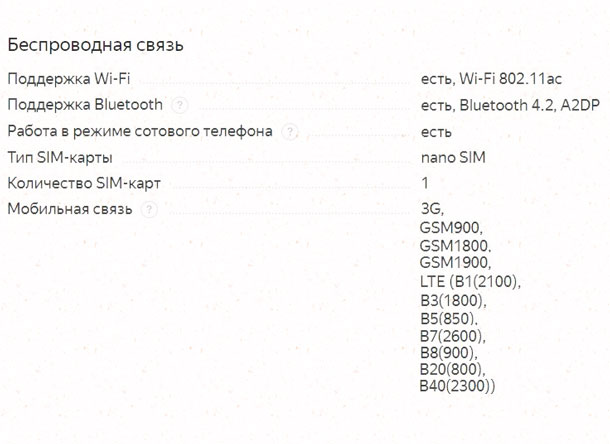
Помните! Звонить через сим — карту можно только с планшета, где есть GSM. Даже наличие слота для чипа мобильной связи не является гарантией совершения телефонного соединения. Они могут быть предусмотрены только для выхода на просторы интернета через стандарт 3G.
Самый простой способ
Каким образом звонить с портативного компьютера?
По самому простому алгоритму:
- Покупаем симку любимого оператора. Например, МТС, и вставляем её в слот очень аккуратно
- Совершаем перезагрузку устройства для соединения чипа по мобильной сети
- Находим иконку звонков. Обычно это белая трубочка на зелёном фоне
- Активируете трубку нажатием на сенсорный экран
- Набираете нужный номер телефона на виртуальной клавиатуре.
Не нашли иконку на экране? Вынужден вас огорчить — скорее всего, такая функция не поддерживается на вашем устройстве.
Сторонний софт в помощь
Даже наличие совокупности необходимых модулей не даёт гарантии того, что планшетом можно будет пользоваться для звонков полноценно. Необходимое условие — наличие специальной программы звонков. Найти её можно традиционно в магазине бесплатных приложений Гугл Плей. Среди самых популярных DIALER ONE, EIR FAST DIALER.
Все они укомплектованы стандартным набором опций:
По сути, это интегрированный в планшет телефон со всеми стандартными функциями.
- Виртуальная клавиатура
- Система набора текста Т-9
- Архив пропущенных звонков
- Функция «Быстрый набор»
- Правка и сохранение номера.
Программа обладает одной очень интересной особенностью. Она позволяет блокировать любой номер телефона только на определённые дни или часы, с сохранением доступа от других абонентов. Функция полной блокировки номера (так называемый «Чёрный список») доступна в любое время для любого номера из телефонной книги.
Как у большинства приложений из маркета, у этого софта существует платная версия. Её преимущества в следующем — отсутствует постоянно всплывающая баннерная реклама. В противном случае, временно будут недоступны некоторые настройки. Например, темы рабочего стола.
Как звонить при помощи приложения?
Использовать приложение достаточно просто. Меню интуитивно понятное и доступное к пониманию.
Если у вас возникли трудности, воспользуйтесь следующим алгоритмом совершения звонков, как с сенсорного телефона:
- Активируйте приложение на экране планшета
- Дождитесь появления сенсорной клавиатуры
- Введите необходимый номер телефона
- Активируйте иконку с трубкой телефона
- Общайтесь с близкими с удовольствием.
Звонки через интернет
Я думаю, вы уже поняли, что наличие слота для SIM-карты не гарантирует того, что можно коммуницировать с окружающими. Это всего лишь является основанием для беспрепятственного выхода в интернет. Как найти выход из положения, если связаться с другим абонентом нужно, но возможности на это нет. Для этого рекомендуется использовать специальные видео мессенджеры. Их преимущество перед простыми звонками в том, что можно не только слышать, но и видеть собеседника. Популярность стабильно удерживают Skype и Viber.
Разбираем Skype
Предоставляет возможность пользоваться платными и бесплатными звонками. В программе доступны пересылка текстовых и видеофайлов, картинок, изображений. Тарифный план для одного региона России очень доступный — не более 3 долларов в месяц. Оплатить счёт можно через любой электронный счёт или кредитную карту в интернете, прямо не выходя из дому. Видеосвязь доступна совершенно бесплатно. У этого программного софта есть один неоспоримый недостаток перед простыми телефонными звонками. Вы сможете дозвониться до абонента только в том случае, если он находится рядом с устройством со скайпом.
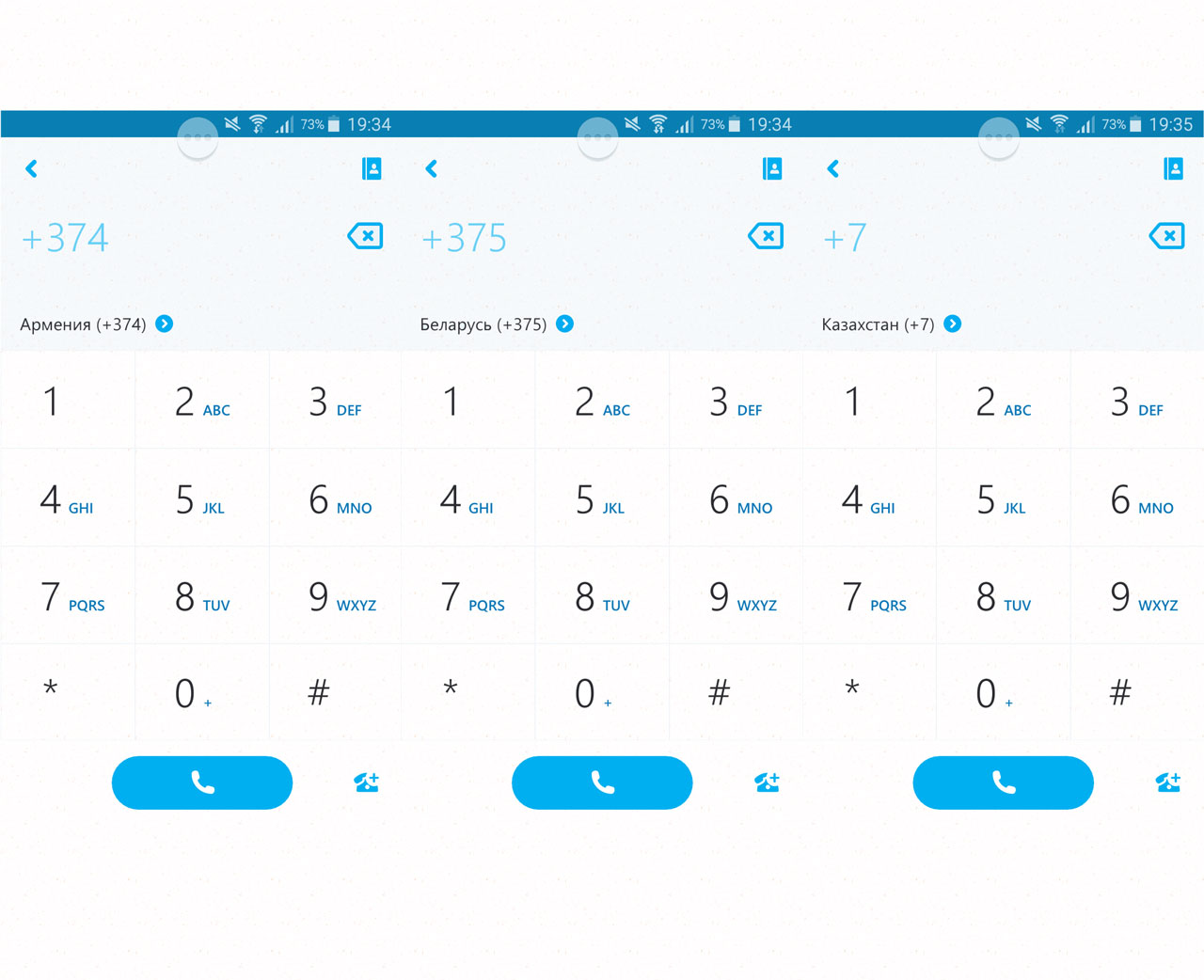
Помните! Качество связи по Skype напрямую зависит от скорости и типа интернет-соединения на момент совершения звонка.
Изучаем Viber
Заслуженно популярная программа с поразительным функционалом. Позволяет совершать международные звонки совершенно бесплатно. Опять же, нужна качественная связь через интернет.
Среди набора самых интересных и популярных опций:
Самое главное достоинство — маленькая ресурсоёмкость. Он практически не садит батарею и не занимает много места на жёстком диске устройства. Где взять это чудо, спросите вы? Всё в том же магазине бесплатных приложений для девайсов на платформе андроид — Плей Маркет. Вайбер легко интегрируется на любую модель самсунг и леново.
Существует ряд других, менее популярных, но, не менее удобных программ. К ним смело можно отнести подобие скайпа, бесплатное приложение Fring. Или платное приложение с низкими тарифами Roamer. Последнее очень удобно для совершения международных звонков через интернет.
Счастливчикам с iPad в кармане
Конечно, вы заплатили за свой айпад большие деньги. И брали его, скорее всего, для выполнения серьёзных задач, а не для баловства. Но, никто из нас не застрахован от неожиданных ситуаций. Возможно и владельцу «яблочного» девайса интересно будет, как позвонить со своего айпада.
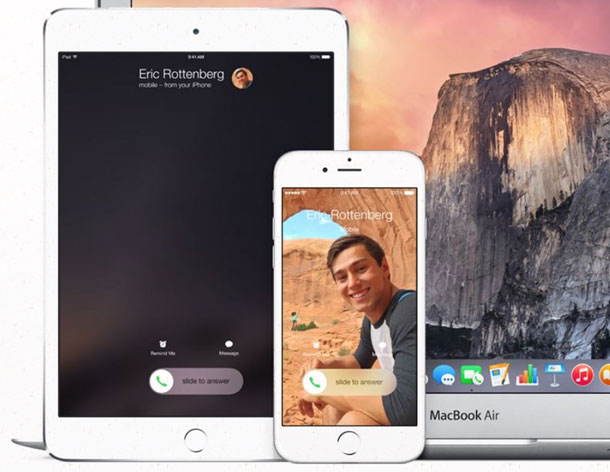
Можете вздохнуть с облегчением! С iPad тоже можно позвонить! Как? Посредством того же популярного Skype. Скачайте приложение, создайте учётную запись, пополните баланс и — вперёд.
Вы не поклонник скайпа? Воспользуйтесь утилитой PhoneIt-iPad. Необходимое условие — наличие iOS не ниже 4.3.3. Скачайте приложение в магазине Apple и пользуйтесь на здоровье. Программа с лёгкостью превратит ваше устройство в телефон для звонков.
Конечно же, будет правильно использовать для звонков более компактное устройство — смартфон или кнопочный телефон. Согласитесь, человек на улице с 10-ти дюймовым устройством у уха — нелепость. Всё-таки вам пришлось воспользоваться планшетом для звонков? Используйте гарнитуру, по возможности проводные или беспроводные наушники.
Для любого планшета, будь то Samsung, Lenovo, Prestigio, доступны специальные приложения для соединения по беспроводной связи. К сожалению, они имеют один существенный недостаток — качество вашего разговора будет напрямую зависеть от «капризов» мобильного оператора в этот день. Именно поэтому, для совершения звонков особой важности лучше пользоваться сим-картой. Согласитесь, у всех у нас бывают экстренные ситуации, когда возможность совершить важный звонок — вопрос жизненной необходимости.
Я буду очень рад услышать в комментариях, что материал помог вам, мои дорогие гости и подписчики. Оставляйте свои справедливые замечания и заходите на страничку снова. Я постараюсь добавить много интересного материала для вас. Делитесь ссылками с друзьями в соцсетях, пожалуйста.
Спасибо за внимание! До скорой встречи! С уважением, Ростислав Кузьмин.
С какого планшета можно звонить?
Конечно же, не все так просто. Не всякое устройство одинаково хорошо подходит для соединения через мобильного оператора. Для этого девайс должен быть оборудован специальными модулями. Вы думаете, это стандарт 3G? А вот и нет! Этот тип соединения обеспечивает доступ через интернет. Совершать звонки можно только в том случае, если есть GSM-модуль. Из этого следует, что покупку нужно совершать очень внимательно. Перед походом в магазин тщательно изучите все характеристики моделей, доступных вам по бюджету.
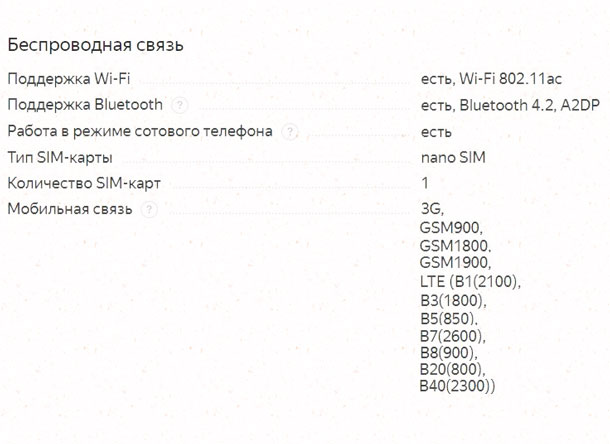
Помните! Звонить через сим — карту можно только с планшета, где есть GSM. Даже наличие слота для чипа мобильной связи не является гарантией совершения телефонного соединения. Они могут быть предусмотрены только для выхода на просторы интернета через стандарт 3G.
Самый простой способ
Каким образом звонить с портативного компьютера?
По самому простому алгоритму:
- Покупаем симку любимого оператора. Например, МТС, и вставляем её в слот очень аккуратно
- Совершаем перезагрузку устройства для соединения чипа по мобильной сети
- Находим иконку звонков. Обычно это белая трубочка на зелёном фоне
- Активируете трубку нажатием на сенсорный экран
- Набираете нужный номер телефона на виртуальной клавиатуре.
Не нашли иконку на экране? Вынужден вас огорчить — скорее всего, такая функция не поддерживается на вашем устройстве.
Сторонний софт в помощь
Даже наличие совокупности необходимых модулей не даёт гарантии того, что планшетом можно будет пользоваться для звонков полноценно. Необходимое условие — наличие специальной программы звонков. Найти её можно традиционно в магазине бесплатных приложений Гугл Плей. Среди самых популярных DIALER ONE, EIR FAST DIALER.
Все они укомплектованы стандартным набором опций:
По сути, это интегрированный в планшет телефон со всеми стандартными функциями.
- Виртуальная клавиатура
- Система набора текста Т-9
- Архив пропущенных звонков
- Функция «Быстрый набор»
- Правка и сохранение номера.
Программа обладает одной очень интересной особенностью. Она позволяет блокировать любой номер телефона только на определённые дни или часы, с сохранением доступа от других абонентов. Функция полной блокировки номера (так называемый «Чёрный список») доступна в любое время для любого номера из телефонной книги.
Как у большинства приложений из маркета, у этого софта существует платная версия. Её преимущества в следующем — отсутствует постоянно всплывающая баннерная реклама. В противном случае, временно будут недоступны некоторые настройки. Например, темы рабочего стола.
Как звонить при помощи приложения?
Использовать приложение достаточно просто. Меню интуитивно понятное и доступное к пониманию.
Если у вас возникли трудности, воспользуйтесь следующим алгоритмом совершения звонков, как с сенсорного телефона:
- Активируйте приложение на экране планшета
- Дождитесь появления сенсорной клавиатуры
- Введите необходимый номер телефона
- Активируйте иконку с трубкой телефона
- Общайтесь с близкими с удовольствием.
Звонки через интернет
Я думаю, вы уже поняли, что наличие слота для SIM-карты не гарантирует того, что можно коммуницировать с окружающими. Это всего лишь является основанием для беспрепятственного выхода в интернет. Как найти выход из положения, если связаться с другим абонентом нужно, но возможности на это нет. Для этого рекомендуется использовать специальные видео мессенджеры. Их преимущество перед простыми звонками в том, что можно не только слышать, но и видеть собеседника. Популярность стабильно удерживают Skype и Viber.
Разбираем Skype
Предоставляет возможность пользоваться платными и бесплатными звонками. В программе доступны пересылка текстовых и видеофайлов, картинок, изображений. Тарифный план для одного региона России очень доступный — не более 3 долларов в месяц. Оплатить счёт можно через любой электронный счёт или кредитную карту в интернете, прямо не выходя из дому. Видеосвязь доступна совершенно бесплатно. У этого программного софта есть один неоспоримый недостаток перед простыми телефонными звонками. Вы сможете дозвониться до абонента только в том случае, если он находится рядом с устройством со скайпом.
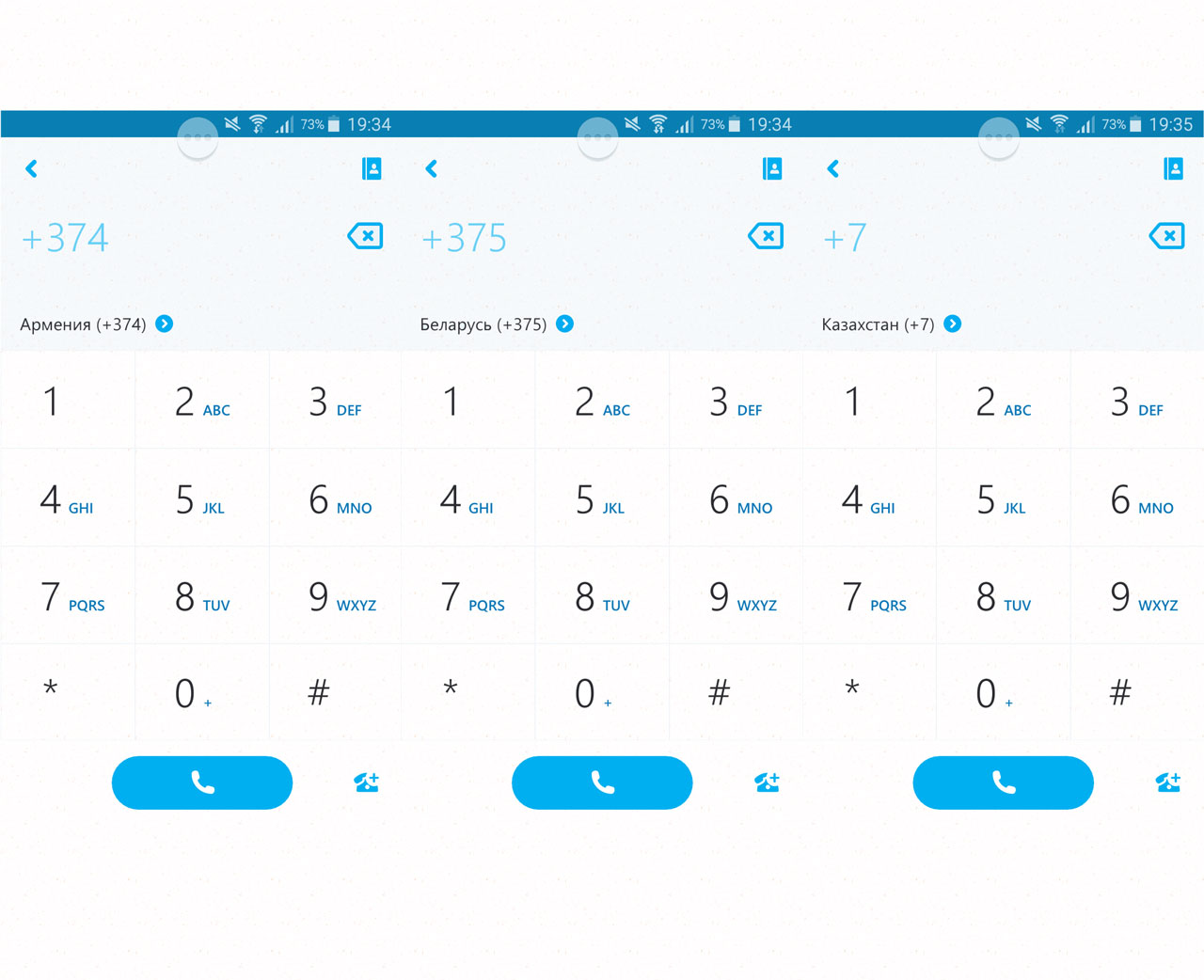
Помните! Качество связи по Skype напрямую зависит от скорости и типа интернет-соединения на момент совершения звонка.
Изучаем Viber
Заслуженно популярная программа с поразительным функционалом. Позволяет совершать международные звонки совершенно бесплатно. Опять же, нужна качественная связь через интернет.
Среди набора самых интересных и популярных опций:
Самое главное достоинство — маленькая ресурсоёмкость. Он практически не садит батарею и не занимает много места на жёстком диске устройства. Где взять это чудо, спросите вы? Всё в том же магазине бесплатных приложений для девайсов на платформе андроид — Плей Маркет. Вайбер легко интегрируется на любую модель самсунг и леново.
Существует ряд других, менее популярных, но, не менее удобных программ. К ним смело можно отнести подобие скайпа, бесплатное приложение Fring. Или платное приложение с низкими тарифами Roamer. Последнее очень удобно для совершения международных звонков через интернет.
Счастливчикам с iPad в кармане
Конечно, вы заплатили за свой айпад большие деньги. И брали его, скорее всего, для выполнения серьёзных задач, а не для баловства. Но, никто из нас не застрахован от неожиданных ситуаций. Возможно и владельцу «яблочного» девайса интересно будет, как позвонить со своего айпада.
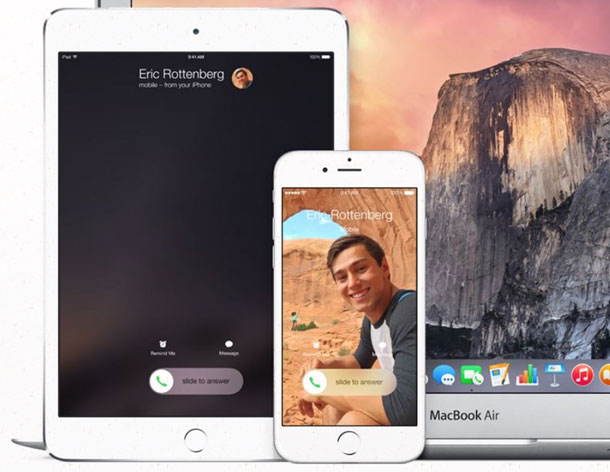
Можете вздохнуть с облегчением! С iPad тоже можно позвонить! Как? Посредством того же популярного Skype. Скачайте приложение, создайте учётную запись, пополните баланс и — вперёд.
Вы не поклонник скайпа? Воспользуйтесь утилитой PhoneIt-iPad. Необходимое условие — наличие iOS не ниже 4.3.3. Скачайте приложение в магазине Apple и пользуйтесь на здоровье. Программа с лёгкостью превратит ваше устройство в телефон для звонков.
Конечно же, будет правильно использовать для звонков более компактное устройство — смартфон или кнопочный телефон. Согласитесь, человек на улице с 10-ти дюймовым устройством у уха — нелепость. Всё-таки вам пришлось воспользоваться планшетом для звонков? Используйте гарнитуру, по возможности проводные или беспроводные наушники.
Для любого планшета, будь то Samsung, Lenovo, Prestigio, доступны специальные приложения для соединения по беспроводной связи. К сожалению, они имеют один существенный недостаток — качество вашего разговора будет напрямую зависеть от «капризов» мобильного оператора в этот день. Именно поэтому, для совершения звонков особой важности лучше пользоваться сим-картой. Согласитесь, у всех у нас бывают экстренные ситуации, когда возможность совершить важный звонок — вопрос жизненной необходимости.
Я буду очень рад услышать в комментариях, что материал помог вам, мои дорогие гости и подписчики. Оставляйте свои справедливые замечания и заходите на страничку снова. Я постараюсь добавить много интересного материала для вас. Делитесь ссылками с друзьями в соцсетях, пожалуйста.
Спасибо за внимание! До скорой встречи! С уважением, Ростислав Кузьмин.
Почему не с каждого планшета можно позвонить?
Уясните самое главное – если в планшете есть куда вставить симку, это не значит, что он по умолчанию может звонить. Дело в том, что кроме слота под SIM необходим и сотовый модуль, обеспечивающий голосовые звонки и смс. В вашей любимой 3G-версии установлен 3G-модуль, обеспечивающий вас интернетом, и не факт что в нем же присутствует и сотовый модуль. На самом деле все немного сложнее, это я упрощенно рассказал, чтобы было ясно всем.
Понимаете, к чему это я? Если вы хотите именно звонить и все такое через планшет, то этот момент необходимо было заранее продумать, и брать планшет с такой возможностью сразу, благо есть из чего выбрать.
Вот специально для вас ссылка на Яндекс.Маркет, где вы можете видеть каталог планшетов, с которых можно звонить посредством сотовых сетей. Узнать, можно ли звонить с вашего девайса, можно на том же сайте. Напишите его модель в поиск сверху и в характеристиках ищите строку «работа в режиме сотового телефона». Если она есть – значит можно, если нет – значит нет.
Программы для звонков с планшета
Во всех планшетах, где предусмотрена возможность совершать вызовы, уже должно быть предустановлено и приложение для совершения вызовов (смотри скриншоты). Если у вас не получается его найти, попробуйте обновить прошивку, наверняка производитель добавил «звонилку» в свежую версию прошивки. Можете поискать в магазине приложений Google Play какую-нибудь «звонилку», введя в поиск запрос «dialer». Например ExDialer.
Есть и альтернативные звонилки, работающие по интернету:
1. Skype для планшетов. Кидаете деньги на счет и звоните на любой номер в любую страну по интернету. Кстати тарифы там не кусачие, например 60 минут разговора в месяц на звонки по России (домашние или сотовые номера) будет стоить 2.79 долларов*. Подписку брать не обязательно, можно платить только за совершенные звонки. Тарифы на услуги связи Skype можно посмотреть на официальной сайте Skype.

2. Fring. Аналог скайпа, только менее популярная. Достойная программа, можно пользоваться. Есть видеозвонки.
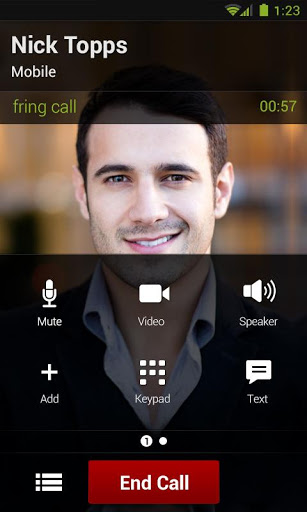
3. Roamer. Дешевые звонки в различные страны, за роуминг платить больше не надо.

* цены приведены на момент написания статьи 06.06.2013
Читайте также:

